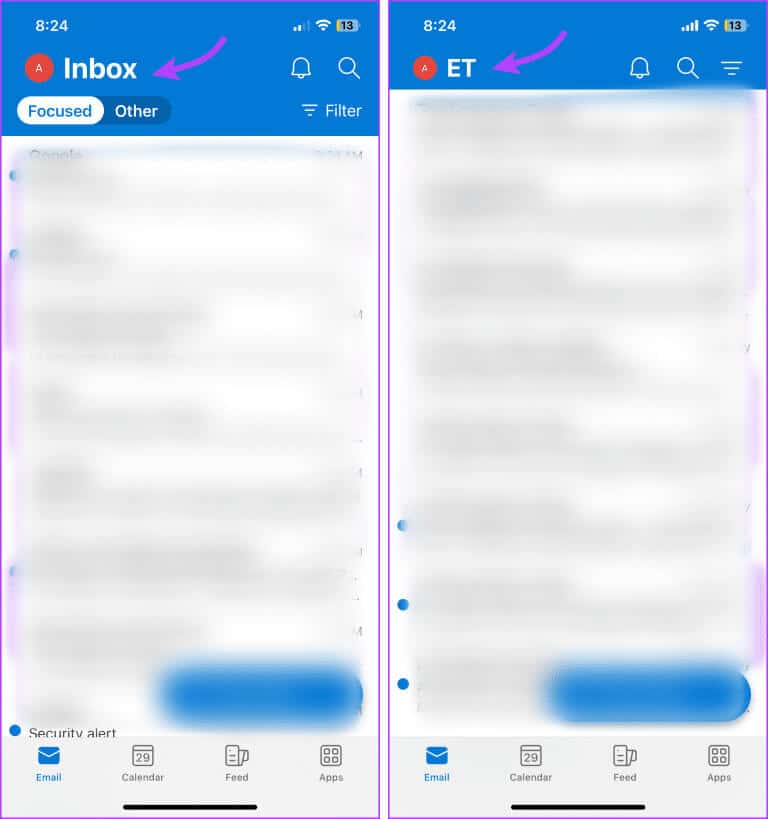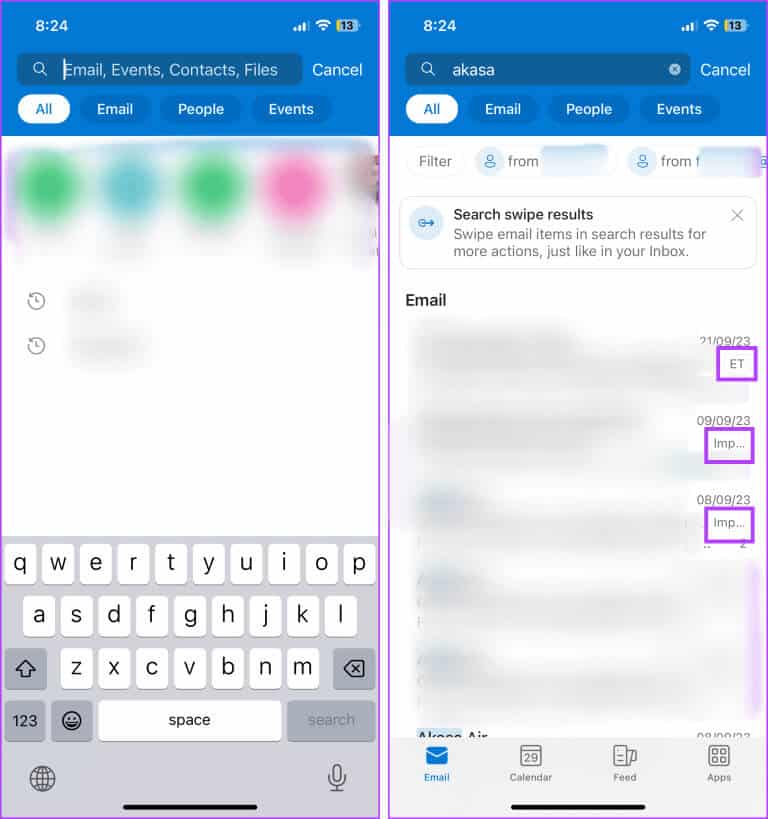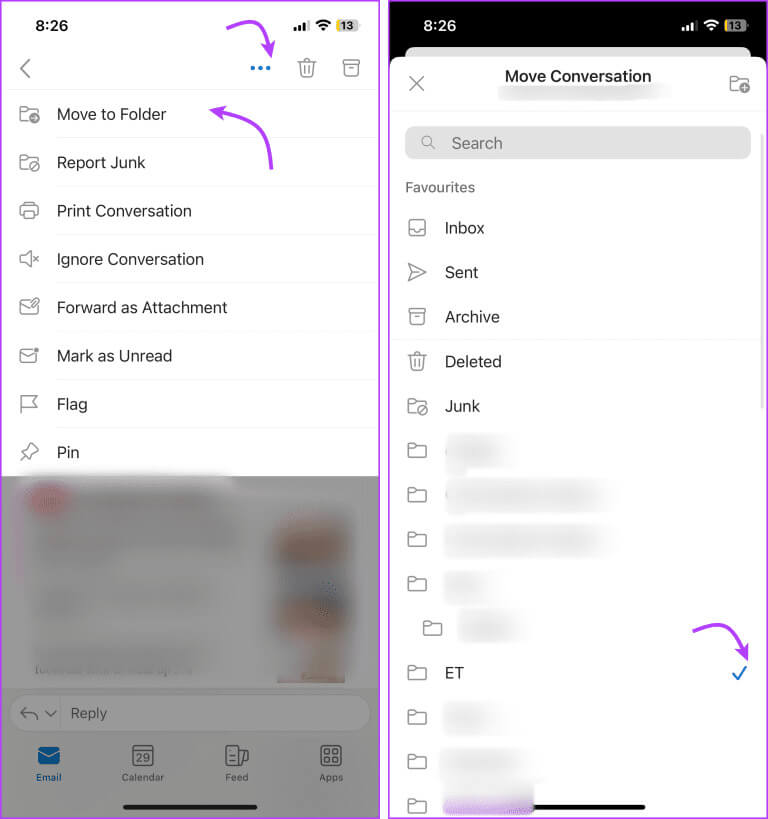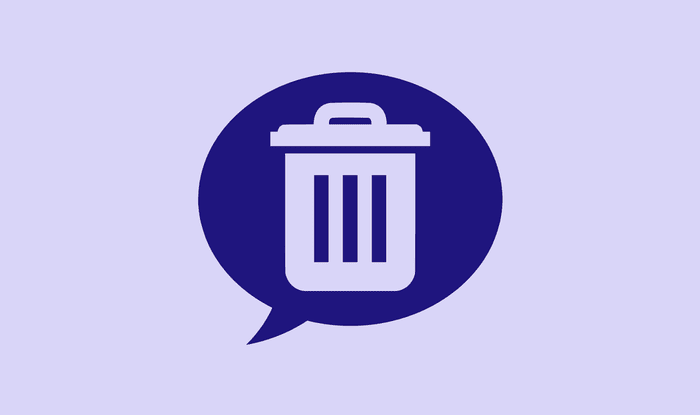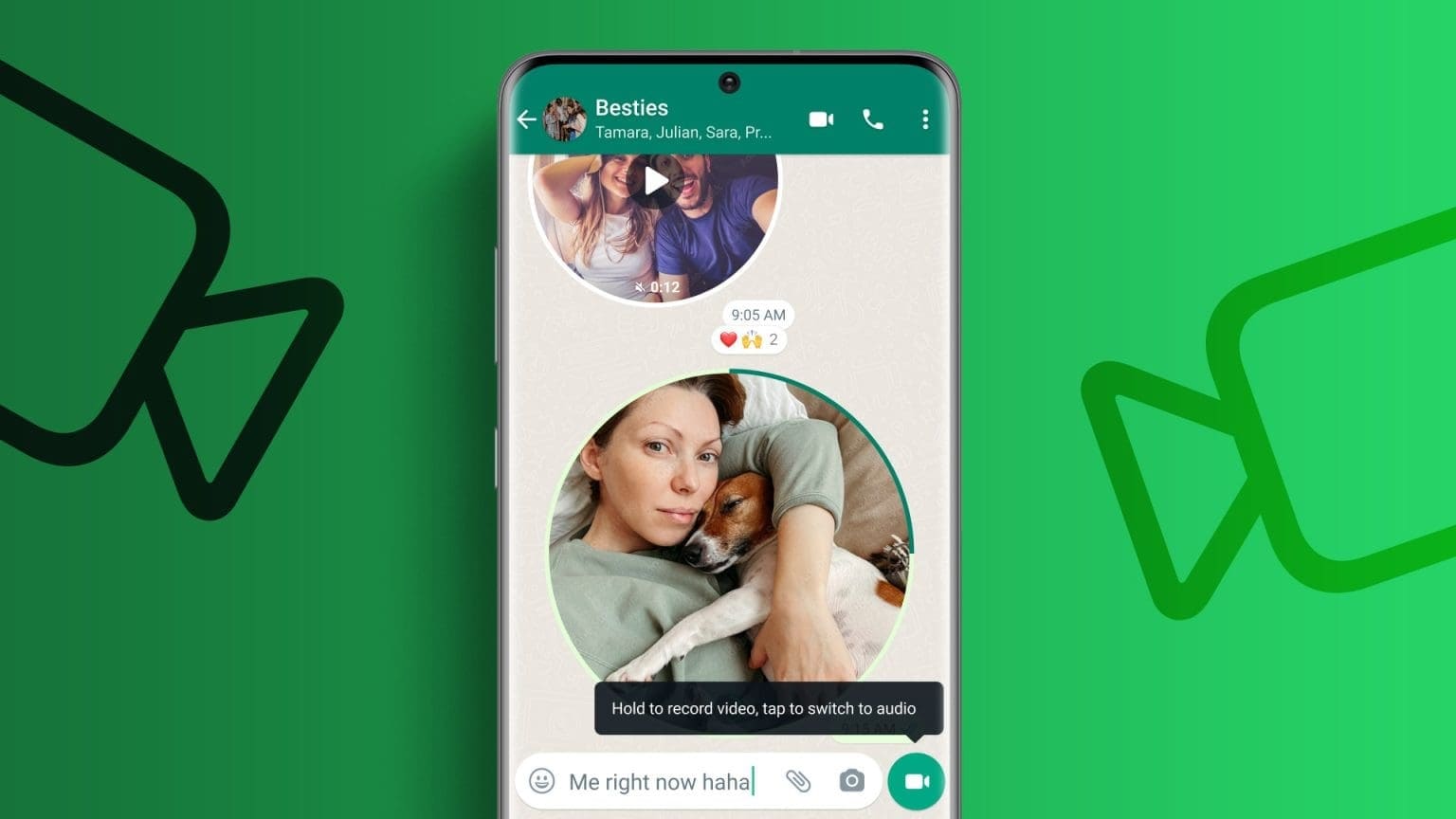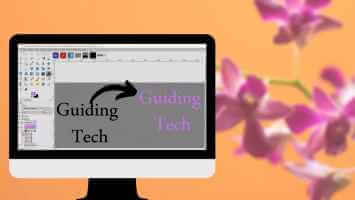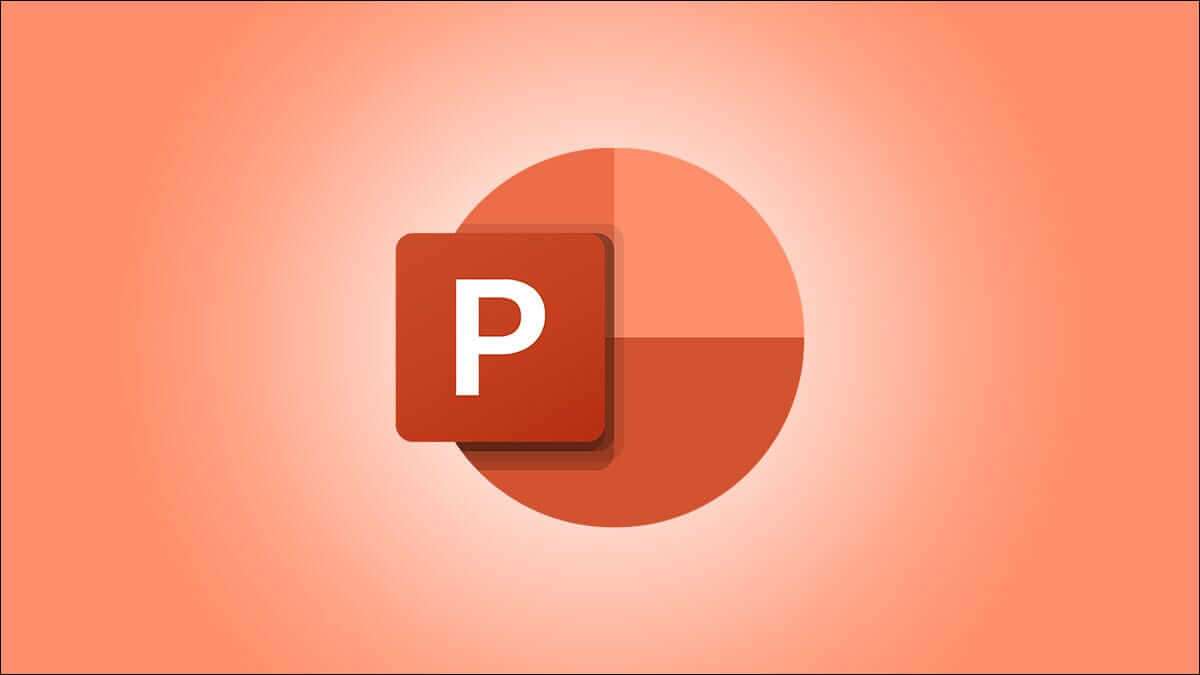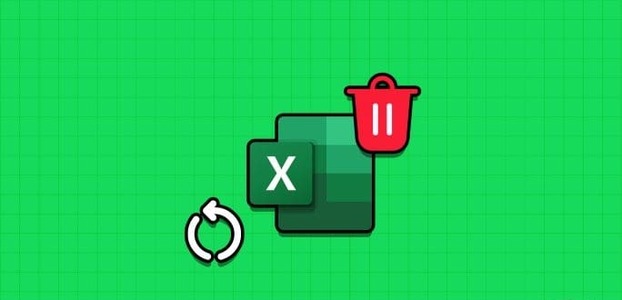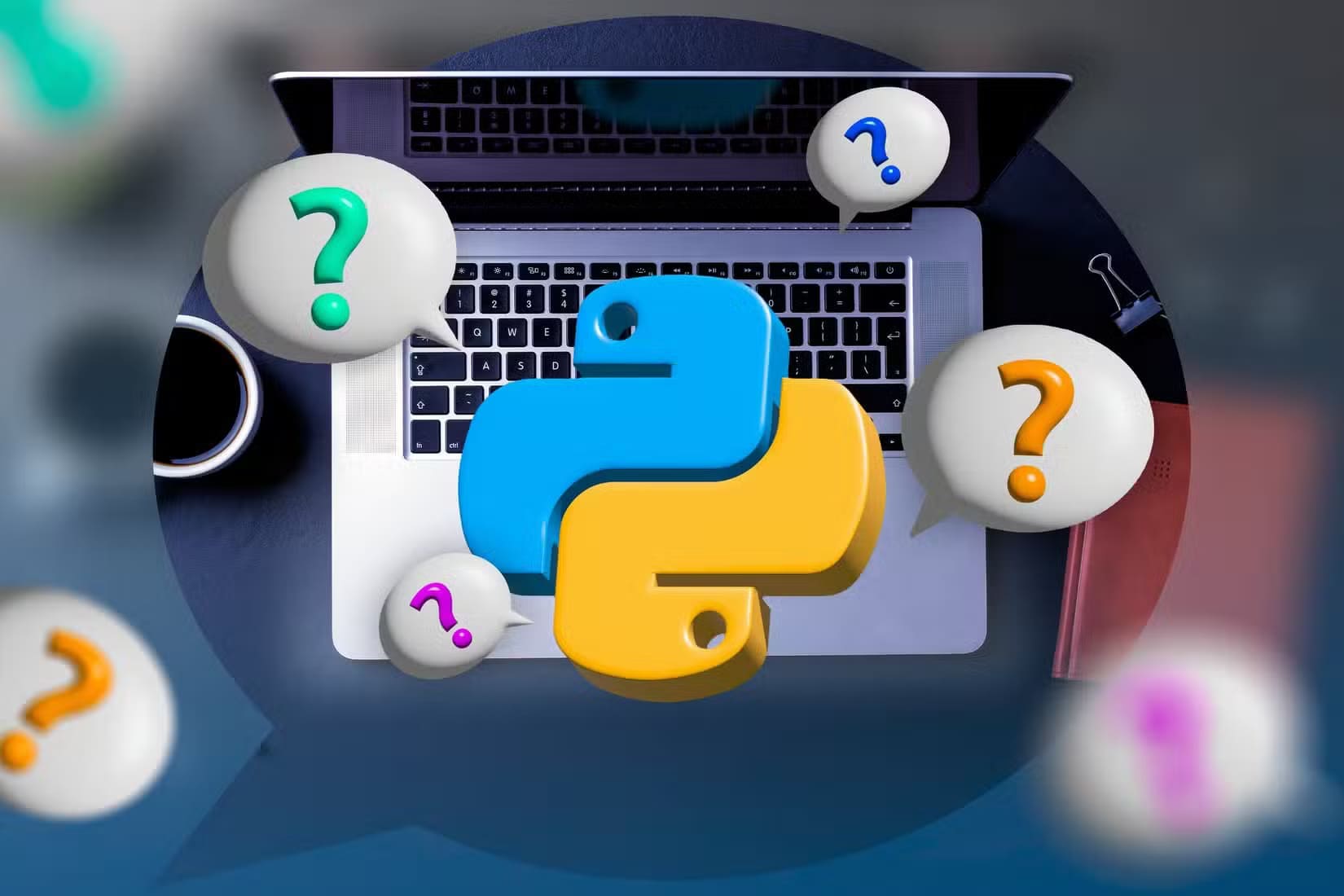Organizace e-mailů je důležitou součástí udržení produktivity a efektivity. E-mailové klienty, jako je Outlook, vám pomohou uspořádat e-maily do složek. Může však být nepříjemné, když ztratíte, kde jsou konkrétní e-maily uloženy. Ale nedělej si starosti; Můžeme vám pomoci najít vaši e-mailovou složku Outlook.

Microsoft Outlook věci nejen usnadňuje tím, že nám umožňuje...Vytvářejte složky a samostatné e-maily, ale také poskytuje několik způsobů, jak najít umístění e-mailových složek. V tomto článku se budeme zabývat možnými způsoby, jak toho dosáhnout; Následujte.
ZJISTĚTE, KDE JE EMAIL OUTLOOK ULOŽENÝ V SYSTÉMU WINDOWS NEBO MAC
Přestože dříve bylo běžné najít e-mailovou složku v Outlooku, věci se staly mnohem plynulejšími. Navíc nemusíte chodit do vlastností zprávy nebo postupovat podle řady kroků, abyste zobrazili celou cestu ke složce.
Poznámka: Níže uvedená metoda bude platit pro desktopovou aplikaci Outlook (Windows a Mac) a při přístupu k webu Outlook z libovolného prohlížeče podle vašeho výběru.
Najděte umístění své e-mailové složky v hlavním okně aplikace Outlook
Při prohlížení seznamu e-mailů můžete snadno vybrat název složky v horní části seznamu. Můžete také vidět navigační panel. Složka bude zvýrazněna modře.
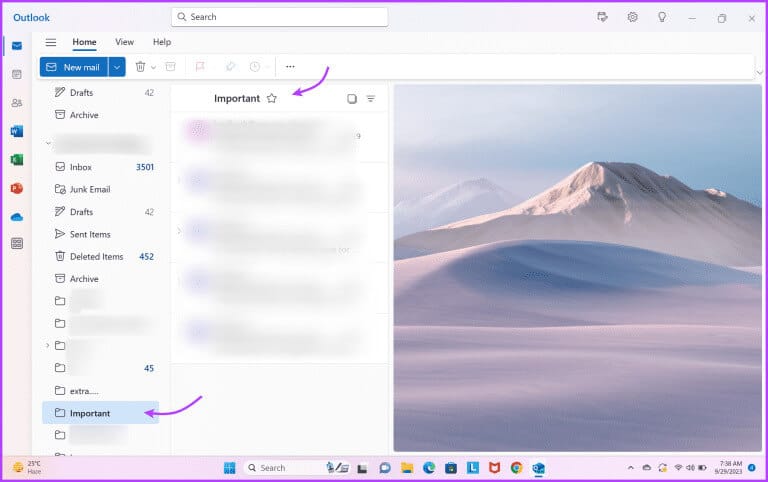
Pokud vidíte navigační panel, jednoduše klikněte na ikonu tří řádků v levém rohu a zobrazte jej. Když navíc kliknete na vyhledávací lištu v horní části okna, zobrazí se rozevírací seznam složek. Zde jasně vidíte název poštovní složky.
Tip: Pokud vidíte Chyba Složky nelze otevřít V Outlooku si prohlédněte průvodce, který vám pomůže problém vyřešit.
Najděte úplnou cestu ke složce výsledků hledání e-mailů v Outlooku
Můžete také vyhledat e-mail a poté najít složku, ve které je umístěn. A nejlepší na tom je
Outlook tento úkol zjednodušil přidáním značek složek do popisu pošty.
Chcete-li najít umístění své e-mailové složky v Outlooku, klikněte na vyhledávací panel nahoře a zadejte vyhledávací dotaz. Když se zobrazí výsledky, můžete v popisu e-mailu objevit užitečnou značku, která zobrazuje název složky.
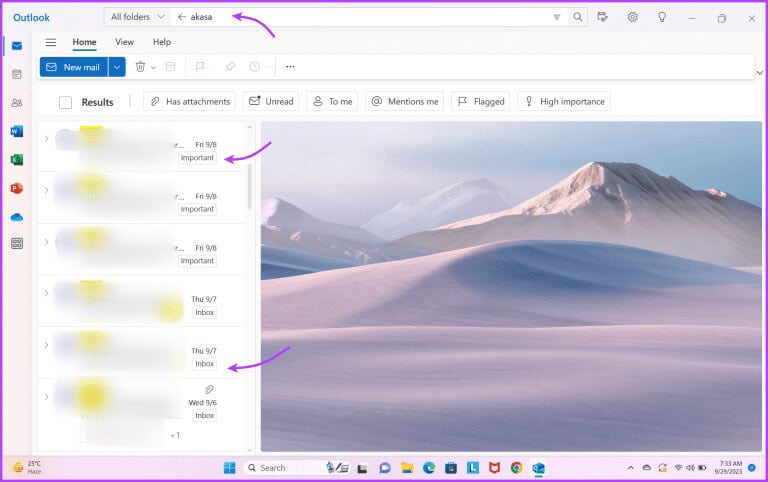
Můžete také kliknout na tuto značku a zobrazit celou složku. Zajímavé je, že i když vypnete náhled zprávy, bude se u e-mailu stále zobrazovat název složky.
Najděte umístění své e-mailové složky Outlook na zařízeních iPhone nebo Android
Dobrou zprávou je, že Microsoft Outlook sleduje víceméně podobný vzorec jako jeho aplikace pro iOS a Android. Najít e-mailovou složku Outlooku tedy není obtížné, i když používáte mobilní zařízení.
- Pro začátek můžete zobrazit název složky v horní části stránky.
- Když pak hledáte e-mail, stejně jako ve verzi pro stolní počítače můžete vedle e-mailů zobrazit značku názvu složky.
- Dalším skvělým způsobem, jak najít složku v mobilní aplikaci Outlook, je klepnout na ikonu se třemi tečkami → vybrat Přesunout do složky. Zde můžete snadno vybrat aktuální složku, protože vedle ní bude zaškrtnutí. Jakmile je složka detekována, můžete tuto možnost ukončit.
Tato skvělá funkce se bohužel netýká desktopové aplikace ani webové verze. To je frustrující, protože najít složku Outlooku při prohlížení e-mailu v samostatném okně by byl skvělý hack.
Přestože se výše uvedené metody hledání umístění e-mailových složek v aplikaci Outlook staly mnohem jednoduššími než dříve, stále je co zlepšovat. Nejprve bych si přál, aby Microsoft Outlook měl někde v horní části e-mailu značku složky.
Někdy se objeví po otevření hledaného e-mailu (viz snímek obrazovky níže). To by však byla třešnička na dortu, kdyby se to stalo u každého emailu.
Najděte tuto složku aplikace Outlook snadno
Uspořádání e-mailů se zjednoduší, když uvidíte, kde jsou uloženy. To vám umožní udržet si přehled o digitální komunikaci a zvýšit produktivitu. Ať už používáte desktopovou aplikaci, webovou verzi nebo mobilní aplikaci, nalezení složky v e-mailu Outlook vám může hodně pomoci.
Doufáme, že vám náš průvodce mohl pomoci. Pokud máte nějaké dotazy, kontaktujte nás v sekci komentářů. Kromě toho, pokud vám na Outlooku něco vadí, neváhejte se zeptat.